Så här lägger du till Chrome och Firefox-aktivitet till Windows 10-tidslinjen

Lägg till Chrome och Firefox Browsing till Windows Timeline
Installationen är smärtfri, bara installera den som om du skulle ha någon webbläsare tillägg eller tillägg (länkar nedan). När du har installerat tillägget måste du logga in med ditt Microsoft-konto via appen på varje enhet du vill synkronisera.
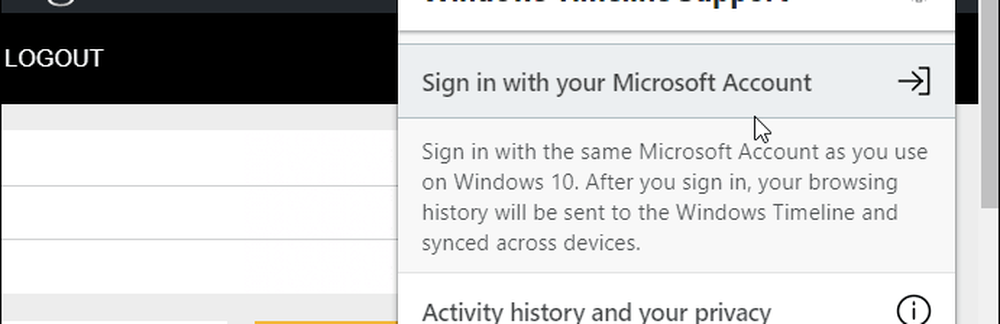
Därefter synkroniseras din surfhistorik automatiskt med Windows Timeline - precis som Microsoft Edge gör nu.
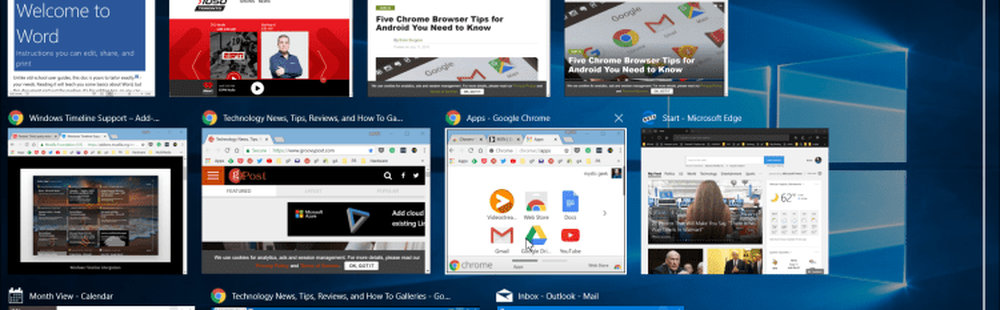
En annan fantastisk funktion som den har är möjligheten att skjuta öppna flikar i din webbläsare från en Windows 10-enhet till en annan. Klicka på förlängningsikonen och välj "Öppna den här sidan på en annan enhet" från menyn och välj vilken enhet du vill trycka på. Sidan öppnas på den andra maskinen.
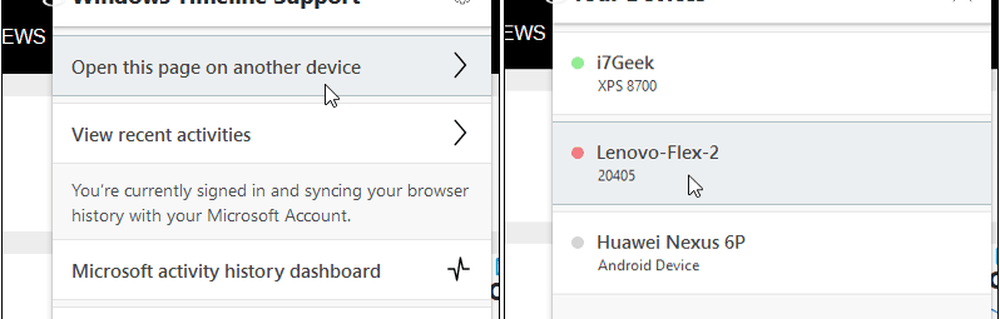
Utbyggnaden skapas av Grid Entertainment's Dominic Maas, som också är utvecklare för SoundByte, en Windows 10 UWP-app för SoundCloud. Förlängningen är fortfarande i Beta och fri att använda. Så kom ihåg att allt kanske inte fungerar korrekt. Maas konstaterar att fler funktioner kommer att läggas till i framtiden, till exempel svartlistningsplatser. Det kommer att hindra slumpmässiga sökningar från att cluttering upp din Windows-tidslinje, till exempel. Denna förlängning lägger till en stor förmåga för Windows Timeline som de officiella utvecklarna borde ha lagt till sina webbläsare för länge sedan.
Utvidgningen kan laddas ned för antingen webbläsare via länkarna nedan:
- Hämta Windows Timeline Support för Chrome
- Hämta Windows Timeline Support för Firefox




